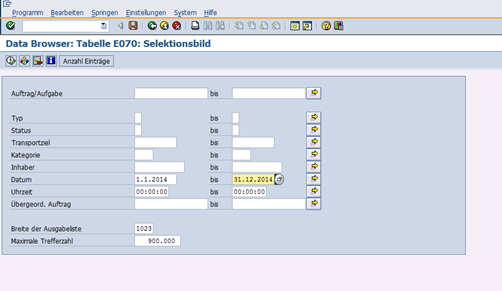Die Anleitung veranschaulicht, wie die für die Testierung des IKS benötigten Tabellen der Transporte und Benutzeränderungen aus dem SAP System exportiert werden können.
Vorher bitte unbedingt prüfen, ob unter den “Benutzerspezifische Einstellungen” im SAP die Trefferanzahl und die Spaltenbreite – das Maximum sind hier 1023 Zeichen – richtig eingestellt sind, sonst werden die Daten ggf. nicht vollständig angezeigt. Weiterhin empfiehlt es sich die Felder als Feldbezeichner (technischer Name) und nicht als Feldnamen (Klartext) als SE16 Standardliste zu exportieren. Dieses kann ebenfalls unter den “Benutzerspezifischen Einstellungen”, unter dem Reiter “Data Browser” eingestellt werden.
1. Transaktion SE16 aufrufen und nach Tabelle E070 suchen. Als Einschränkung die Daten des Prüfzeitraums unter „Datum“ eingeben. Relevant sind Programm- und Customizing-Änderungen im Prüfungszeitraum (Typ W und K) mit dem Status Freigegeben (R).

2. Nachfolgend wird der optionale Export der Tabelle TPALOG erläutert, um alle Informationen zu einem Transport zu erhalten.

Die Transaktion SE16 aufrufen und nach der Tabelle TPALOG suchen. Dort den Zeitstempel 20140101000000 bis 20141231235959 unter „Timestamp“ eingeben.
Über die Funktion SVERWEIS können die Tabellen TPALOG und E070 über die Transportnummer miteinander verknüpft werden, um eine vollständige Datensicht zu erhalten.
3. Die Transaktion SA38 aufrufen und nach dem Report RSUSR100 (in neueren SAP Releaseständen RUSUSR100N) suchen. Das Datum unter „von Datum“ und „bis Datum“ auf den Prüfzeitraum einschränken.
Hier ist zu beachten, dass je nach Release Stand des SAP Systems die Eingabemaske abweichen kann und die Selektionskriterien in verschiedenen Reitern ausgewählt werden müssen, sich aber inhaltlich nicht unterscheiden.

Die Ergebnisse werden mit der Tastenkombination „Shift+F8“ oder über die Menüleiste in eine unkonvertierte Textdatei exportiert und nachfolgend in Excel formatiert und aufbereitet.
Wichtig ist dabei, dass jede Änderung an einem Benutzerkonto aufgezeichnet wird. Das bedeutet, dass bei der Zuweisung von mehreren Berechtigungen, dem Zurücksetzen des Passworts etc. jeweils ein Eintrag in der Tabelle erzeugt wird. Um für eine Stichprobenauswahl Mehrfachselektionen einer Änderung zu verhindern, empfiehlt es sich über Duplikate über das Datum und den Benutzernamen vor Auswahl der Stichprobe zu entfernen.
Auf das Vorgehen zur Selektion von zufälligen Stichproben mit Hilfe von Excel gehen wir in einem anderen Beitrag ein.
Sollten Sie Unterstützung bei der Prüfung der Ordnungsmäßigkeit bzw. Compliance von IT-Systemen, Projekten und Prozessen benötigen, nehmen Sie gern Kontakt mit uns auf.